この記事は、購入したcPanel/WHMライセンスでVPSまたは専用サーバーを運用しているユーザーを対象としています。
cPanelとWHMの詳細については、記事cPanelとWHMの概要をご覧ください。
転送ツールを使用してサーバーを移動するにはどうすればよいですか?
すべてを新しいサーバーに移動する場合は、転送ツールを使用して次の手順を実行する必要があります。
ステップ1: 移動先の新しいサーバーのWHMにログインします(WHMにログインするための詳細は、購入時にウェルカムメールで提供されます)
ステップ2: [転送]セクションで転送ツールを選択します
検索バーで「転送」を検索すると、これをすばやく見つけることができます

ステップ3: リモートサーバーアドレス(ホスト名/ IPアドレス)を入力してください
ステップ4: リモートSSHポートを入力してください
ステップ5: 認証情報(ルートクレデンシャル)を入力します
5a: パスワードまたはSSH公開鍵認証を使用できます
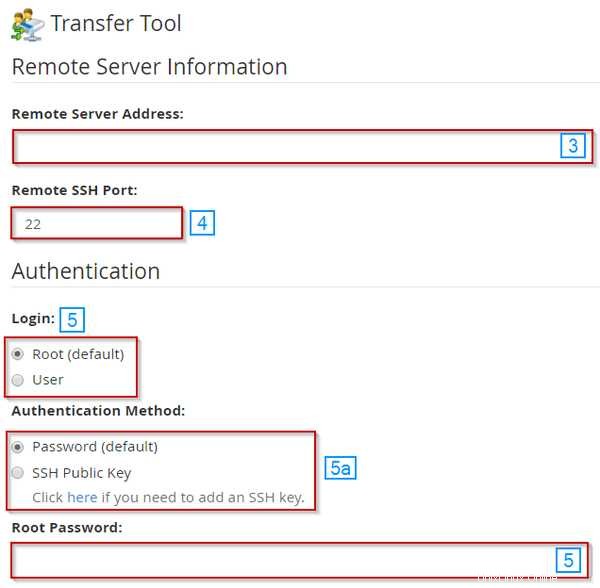
ステップ6: [アカウントリストの取得]をクリックします

ステップ7: 古いサーバー上のすべてのアカウントを選択します
ステップ8: DNS情報をコピーして更新を高速化する場合は、[エクスプレス転送]を選択します
ステップ9: WHMにログインし、新しいサーバーが表示されていることを確認します(表示されていない場合は、ドロップダウンからサーバーを選択して選択し、保存します)
移行を開始する前に、すべてのバックアップコピーを作成してください。
サーバーでオプションのバックアップオプションを購入した場合は、独自のバックアップ復元プロセスを使用できます。開始するには、サポートチケットを送信してお問い合わせください。
新しいサーバーですべてが稼働するまで、古いサーバーをキャンセルまたはシャットダウンしないでください。